- 이 오류는 완료되지 않은 제거이므로 제거 할 수 없습니다. 프로그램.
- 불완전한 이전 제거 메시지를 확인한 후 컴퓨터를 다시 시작하십시오.
- 드라이버는 모든 OS에서 가장 성가신 문제 중 하나이므로 드라이버 FIx 허브.
- 밖 Windows 10 오류 페이지 다른 유용한 기사들로 가득 차 있습니다.

- Restoro PC 수리 도구 다운로드 특허 기술과 함께 제공됩니다 (특허 가능 여기).
- 딸깍 하는 소리 스캔 시작 PC 문제를 일으킬 수있는 Windows 문제를 찾습니다.
- 딸깍 하는 소리 모두 고쳐주세요 컴퓨터의 보안 및 성능에 영향을 미치는 문제 해결
- Restoro는 0 이번 달 독자.
프로그램 제거 Windows 10에서는 비교적 간단하지만 잠재적 인 오류가 발생할 수 있으며 상황이 복잡해질 수 있습니다.
이러한 오류 중 하나는 완전히 제거되지 않았기 때문에 프로그램을 제거 할 수 없습니다. 현재 프로그램이 제거 또는 변경이 완료 될 때까지 기다리십시오..
결국 프로그램을 제거해야하고이 오류로 인해 허용되지 않기 때문에 이것은 매우 심각한 문제 일 수 있습니다. 그래서 몇 가지 해결책을 준비했는데 도움이 되었으면합니다.
제거 할 수 없습니다. 응용 프로그램 큰 문제가 될 수 있으며이 기사에서는 다음 문제를 다룰 것입니다.
-
멈춰있는 프로그램 제거를 추가하십시오
- 여러 사용자가 PC에서 응용 프로그램을 제거 할 수 없다고보고했습니다.
- 그들에 따르면 프로그램 추가 또는 제거 앱을 사용하는 동안이 메시지가 표시됩니다.
-
현재 프로그램이 AVG 제거를 마칠 때까지 기다리십시오.
- 타사 응용 프로그램은 종종 PC를 방해 할 수 있으며 많은 사용자가 AVG 바이러스 백신을 제거하는 동안이 문제를보고했습니다.
-
현재 프로그램이 완료 될 때까지 기다리십시오.
- 경우에 따라 사용자가 특정 응용 프로그램을 제거하는 동안 중단 될 수 있습니다.
- 이는 큰 문제가 될 수 있지만 당사의 솔루션 중 하나로 해결할 수 있어야합니다.
어떻게 수정합니까 현재 프로그램 제거가 완료되었습니다. 오류?
- 컴퓨터를 다시 시작하십시오
- 타사 제거 프로그램 사용
- 시스템 복원 수행
- explorer.exe를 다시 시작하십시오.
- 바이러스 백신 제거 / 비활성화
- Windows Installer 다시 등록
- Windows Installer 서비스 중지
- Microsoft의 문제 해결사 다운로드
- 안전 모드에서 응용 프로그램을 제거하십시오.
1. PC를 다시 시작하십시오.
불완전한 이전 제거 메시지를 확인한 후 컴퓨터를 다시 시작하지 않았다면 반드시해야합니다.
때때로 Windows에서 프로그램 제거를 정상적으로 완료 할 수없고 아시다시피 두 프로그램을 동시에 제거 할 수 없습니다.
따라서 하나의 제거가 완료되지 않으면 다른 프로세스를 실행할 수 없습니다.
컴퓨터를 다시 시작하면 손상된 제거를 포함하여 모든 프로세스가 종료되므로 컴퓨터가 부팅 될 때 원하는 프로그램을 다시 제거 할 수 있습니다.
그러나 컴퓨터를 다시 시작한 후에도이 문제가 발생하면 아래 해결 방법 중 하나를 시도해보십시오.
2. 타사 제거 프로그램 사용
타사가 있습니다 제거 프로그램 Windows의 자체 제거 프로그램보다 더 강력한 솔루션입니다.
따라서 타사 제거 프로그램을 다운로드하고 원하는 프로그램을 다시 제거 할 수 있습니다.
사용할 수있는 훌륭한 제거 프로그램이 많이 있지만 우리는이자형 Revo 제거 프로그램 과 CCleaner.
3. 시스템 복원 수행
다시 시작하고 다른 제거 프로그램을 시도해도 작업이 완료되지 않으면 Windows 10을 문제가 발생하기 전의 상태로 복원 해 볼 수 있습니다.
Windows 10에서 시스템 복원을 수행하려면 다음을 수행하십시오.
- 이동 제어판 > 회복.
- 이동 시스템 복원 열기.
- 적절한 복원 지점을 선택하고 화면의 추가 지침을 따릅니다.
- 프로세스가 완료 될 때까지 기다리십시오.
- 원하는 프로그램을 제거하여 문제가 해결되었는지 확인하십시오.
PC 사용자를위한 최고의 제거 프로그램 10 가지에 대한 기사에 관심이있을 수도 있습니다.
4. explorer.exe를 다시 시작하십시오.
당신이 얻는다면 현재 프로그램이 완료 될 때까지 기다리십시오. 제거 또는 변경 오류 메시지, 문제는 Windows 탐색기 프로세스 일 수 있습니다.
사용자에 따르면 explorer.exe를 다시 시작하는 것만으로 문제를 해결할 수 있습니다. 이를 수행하려면 다음 단계를 따르십시오.
- 프레스 Ctrl + Shift + Esc 열기 위해 작업 관리자.
- 언제 작업 관리자 열리면 오른쪽 클릭 윈도우 익스플로러 그리고 선택 재시작 메뉴에서.
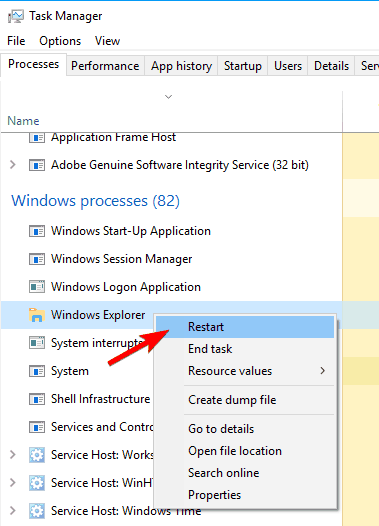
그런 다음 오류 메시지가 사라집니다. 이것은 해결 방법 일 뿐이므로 문제가 다시 나타나면이 해결 방법을 반복해야 할 수 있습니다.
5. 바이러스 백신 제거 / 비활성화
사용자에 따르면 현재 프로그램이 완료 될 때까지 기다리십시오. 제거 또는 변경 바이러스 백신 소프트웨어로 인해 오류 메시지가 나타날 수 있습니다.
시스템 검사를 실행하여 잠재적 오류 발견

Restoro 다운로드
PC 수리 도구

딸깍 하는 소리 스캔 시작 Windows 문제를 찾습니다.

딸깍 하는 소리 모두 고쳐주세요 특허 기술 문제를 해결합니다.
Restoro Repair Tool로 PC 스캔을 실행하여 보안 문제 및 속도 저하를 일으키는 오류를 찾으십시오. 검사가 완료된 후 복구 프로세스는 손상된 파일을 새로운 Windows 파일 및 구성 요소로 대체합니다.
특정 바이러스 백신 앱은 운영 체제를 방해하여이 오류가 나타날 수 있습니다.
문제를 해결하려면 바이러스 백신 소프트웨어를 비활성화하고 문제가 해결되는지 확인하는 것이 좋습니다.
바이러스 백신을 비활성화해도 문제가 해결되지 않으면 제거해야 할 수 있습니다.
바이러스 백신과 관련된 모든 파일을 제거하는 가장 좋은 방법은 바이러스 백신 전용 제거 소프트웨어를 다운로드하는 것입니다.
이 도구를 사용한 후에는 응용 프로그램을 완전히 제거해야합니다.
이제 최신 버전의 바이러스 백신 소프트웨어를 설치하거나 완전히 새로운 바이러스 백신 솔루션으로 전환하기 만하면됩니다.
사용자가보고 한 문제 평균하지만 다른 바이러스 백신 도구로 인해이 문제가 나타날 수 있습니다.
6. Windows Installer 다시 등록
사용자에 따르면이 문제는 Windows Installer 서비스 문제로 인해 나타날 수 있습니다.
그러나 Windows Installer 서비스를 다시 등록하기 만하면이 문제를 해결할 수 있습니다. 이것은 다소 간단하며 다음 단계에 따라 수행 할 수 있습니다.
- 열다 명령 프롬프트 관리자로. 그렇게하려면 Windows 키 + X 열기 위해 Win + X 메뉴 그리고 선택 명령 프롬프트 (관리자) 목록에서. 당신은 또한 사용할 수 있습니다 PowerShell (관리자) 당신이 가지고 있지 않다면 명령 프롬프트 유효한.
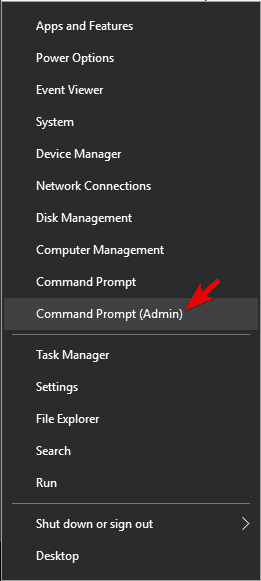
- 언제 명령 프롬프트 시작하려면 다음 명령을 입력하십시오.
- msiexec / unreg
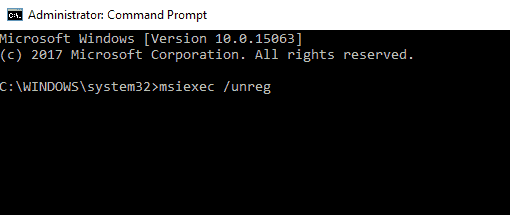
- msiexec / regserver
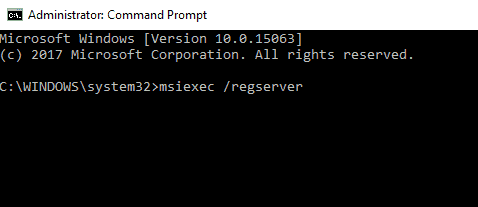
- msiexec / unreg
이 명령을 실행 한 후 문제가 해결되었는지 확인하십시오.
7. Windows Installer 서비스 중지
- 프레스 Windows 키 + R 입력 services.msc. 이제 시작하다 또는 클릭 확인.
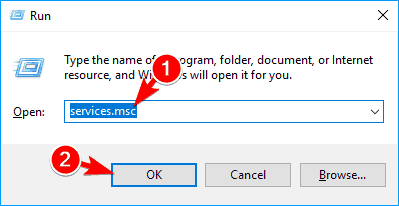
- 이제 사용 가능한 서비스 목록이 나타납니다. 위치하고 있다 윈도우 인스톨러 서비스를 마우스 오른쪽 단추로 클릭하고 중지 메뉴에서. 만약 중지 옵션을 사용할 수 없습니다. 윈도우 인스톨러 현재 PC에서 서비스가 실행되고 있지 않습니다.
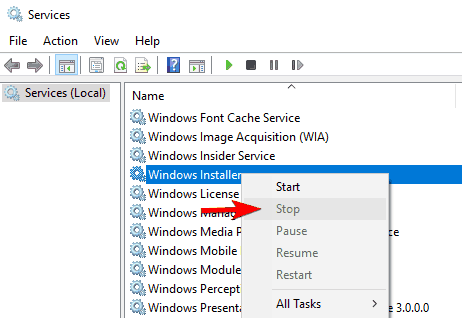
당신이 얻는다면 현재 프로그램이 완료 될 때까지 기다리십시오. 제거 또는 변경 오류 메시지가 표시되면 Windows Installer 서비스를 비활성화하여 문제를 해결할 수 있습니다.
이 서비스는 특정 응용 프로그램을 제거하려고 할 때 시작되며 다른 응용 프로그램을 제거하지 못하게 할 수 있습니다.
일부 사용자는 Windows Installer 서비스를 비활성화 한 후 Windows 탐색기를 다시 시작할 것을 권장하므로 그렇게하는 것이 좋습니다.
8. Microsoft의 문제 해결사 다운로드
때때로 현재 프로그램이 완료 될 때까지 기다리십시오. 제거 또는 변경 손상된 레지스트리 또는 기타 타사 앱으로 인한 오류 메시지.
그러나 다음과 같이 쉽게 문제를 해결할 수 있습니다. Microsoft의 문제 해결사 다운로드.
응용 프로그램을 다운로드 한 후 실행하면 설치 문제가 자동으로 해결됩니다. 이제 오류가 다시 나타나는지 확인하십시오.
9. 안전 모드에서 응용 프로그램을 제거하십시오.
여러 사용자가 현재 프로그램이 완료 될 때까지 기다리십시오. 제거 또는 변경 응용 프로그램을 제거하여 오류 메시지를 안전 모드.
안전 모드에 액세스하려면 다음을 수행하십시오.
- 열기 설정 앱 눌러서 Windows 키 + I 다음으로 이동 업데이트 및 보안 부분.
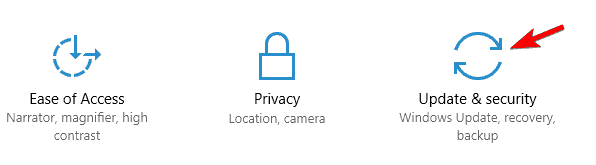
- 왼쪽 창에서 회복, 오른쪽 창에서 지금 다시 시작 단추.
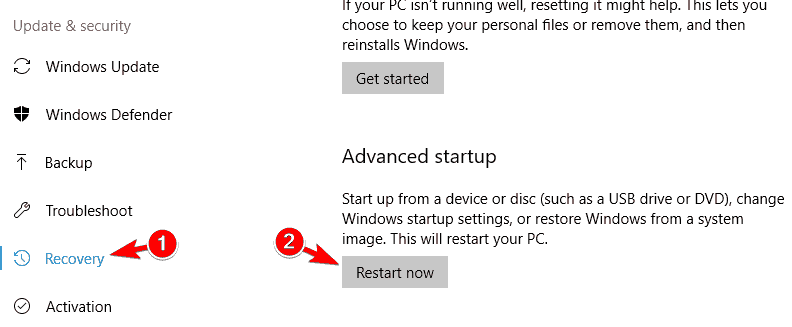
- 이제 PC가 다시 시작되고 세 가지 옵션이 표시됩니다. 고르다 문제 해결> 고급 옵션> 시작 설정. 이제 클릭 재시작 단추.
- 옵션 목록이 표시됩니다. 키보드에서 적절한 키를 눌러 안전 모드 버전을 선택하십시오.
안전 모드가 시작된 후 문제가있는 응용 프로그램을 제거해보십시오.
이상입니다. 이러한 솔루션이 프로그램을 정상적으로 제거하는 데 도움이 되었기를 바랍니다. 의견이나 질문이 있으면 아래의 의견 섹션에 문의하십시오.
 여전히 문제가 있습니까?이 도구로 문제를 해결하세요.
여전히 문제가 있습니까?이 도구로 문제를 해결하세요.
- 이 PC 수리 도구 다운로드 TrustPilot.com에서 우수 등급 (이 페이지에서 다운로드가 시작됩니다).
- 딸깍 하는 소리 스캔 시작 PC 문제를 일으킬 수있는 Windows 문제를 찾습니다.
- 딸깍 하는 소리 모두 고쳐주세요 특허 기술 문제를 해결하는 방법 (독자 전용 할인).
Restoro는 0 이번 달 독자.
자주 묻는 질문
컴퓨터를 다시 시작한 다음 문제가있는 소프트웨어에 대해 타사 제거 프로그램을 사용합니다. 더 많은 솔루션 찾기 우리의 완전한 수정.
시스템에서 프로그램을 제거하는 데 걸리는 시간은 프로그램의 리소스 수에 따라 다릅니다. 시스템에서 차지하는 데이터의 양, 컴퓨터의 성능 또는 장치. 우리의 목록을 Windows 10을위한 최고의 제거 프로그램.
가장 간단하고 빠른 방법은 작업 관리자에서 Windows Installer 프로세스를 종료하는 것입니다. 그래도 문제가 해결되지 않으면 전체 가이드 의지.


![Roblox 그래픽 드라이버 문제 해결 방법 [빠른 가이드]](/f/3544bfd97d1fba85cad7ca52a9bfdd83.jpg?width=300&height=460)